Splice to prosty i praktyczny program do edycji wideo. Ten artykuł jest szczegółowym komentarzem przedstawiającym Splice z jego ceną, interfejsem, funkcjami itd.
Wraz z rozwojem ery technologicznej i pojawieniem się krótkich filmów. Coraz więcej osób interesuje się edycją wideo. Stało się jednym z gorących problemów, o które ludzie martwią się, czy mogą stworzyć wyjątkową i przyciągającą wzrok krótką pracę wideo. W rezultacie firmy technologiczne uruchamiają różne rodzaje oprogramowania do edycji wideo, aby pomóc twórcom tworzyć profesjonalne treści wideo na telefony komórkowe lub tablety. W tym czasie Splice wyróżniał się. Jest to mobilny edytor wideo wprowadzony przez Bending Spoons, wiodącą włoską firmę technologiczną, aby pomóc użytkownikom w łatwym tworzeniu profesjonalnych filmów na urządzeniach mobilnych.
Splice jest potężny i łatwy w użyciu. Według niepełnych statystyk Splice stało się jednym z najpopularniejszych mobilnych programów do edycji wideo na rynku z 70 milionami pobrań. Splice zdobył nagrodę dla najlepszej aplikacji mobilnej w październiku 2015 r., a rok później, w 2016 r., zdobył nagrodę Webby.
Więcej darmowych edytorów wideo : Recenzja InShot, Recenzja Lightworks, Recenzja VideoPad
Za i przeciw
Splice, jako wybór dużej liczby użytkowników, musi mieć wiele jasnych punktów i zalet, które przyciągają każdego. Ale żadne oprogramowanie nie może być doskonałe, więc poniżej podsumowujemy niektóre zalety i wady Splice.
ZALETY
- Innowacyjny system kredytów pozwala użytkownikom czerpać zyski i stymulować ich zainteresowanie. A niewykorzystane kredyty są automatycznie przenoszone na następny miesiąc.
- Do Twojej dyspozycji oryginalne prace różnych profesjonalnych artystów, producentów i projektantów dźwięku.
- Ekspozycja, kontrast, nasycenie i wiele innych wbudowanych funkcji dodaje emocji do Twoich klipów.
- Dowolnie dostosuj prędkość odtwarzania – mnożnik lub odtwarzanie w zwolnionym tempie.
- Rozdzielczość do 4k, jeśli pozwala na to Twoje urządzenie.
- Brak ograniczeń długości i irytujących znaków wodnych.
- Brak rozpraszających reklam podczas użytkowania.
Wady
- Gdy zdecydujesz się nie subskrybować, Twoje poprzednie punkty zostaną wyczyszczone.
- W porównaniu z programem komputerowym nadal wydaje się nieprofesjonalny.
- W sekcji muzycznej jest trochę zamieszania, co jest niewygodne dla użytkowników do znalezienia i zlokalizowania.
- Jeśli długość klipów wideo jest długa, może to powodować opóźnienia w działaniu programu lub cofanie się.
Ceny
Splice to oprogramowanie do edycji wideo systemu kredytowego, które należy zapłacić przed pobraniem. Jego oficjalna strona internetowa oferuje sześć różnych planów subskrypcji w trzech kategoriach.
Splice Sounds+:9,99 USD miesięcznie ze 100 kredytami Sounds miesięcznie
99,99 USD rocznie ze 100 kredytami Sounds miesięcznie
Splice Creator:19,99 USD miesięcznie z 200 kredytami na dźwięki miesięcznie
199,99 USD rocznie z 200 kredytami na dźwięki miesięcznie
Splice Creator+:29,99 USD miesięcznie z 500 kredytami na dźwięki miesięcznie
299,99 USD rocznie z 500 kredytami na dźwięki miesięcznie
Splice zaleca nawet wybranie subskrypcji Splice Creator. Ponieważ dodała wtyczkę syntezatora Astra i funkcje Umiejętności, będzie miała więcej kredytów. Będzie to opcja subskrypcji z wysoką wydajnością i może zaspokoić codzienne potrzeby użytkowników.
Splice umożliwia uzyskanie 14-dniowego bezpłatnego okresu próbnego.
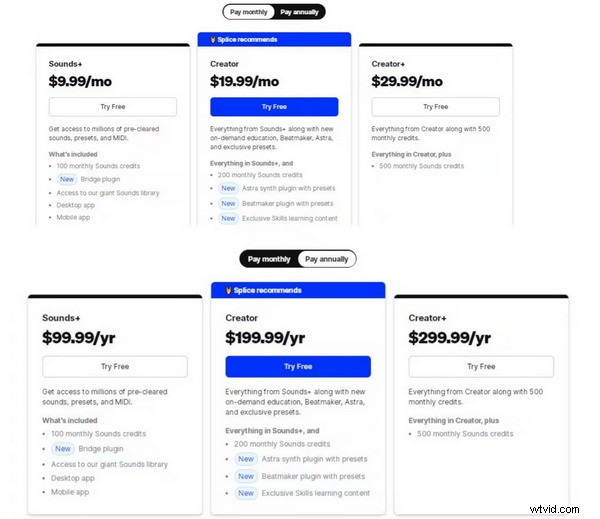
Cennik Splice Video Editor
Jak zdobyć Splice
Aby pobrać Splice, pamiętaj, aby pobrać go z oficjalnej strony internetowej (https://splice.com/) w przypadku wirusa w urządzeniu. Przed pobraniem witryna poprosi Cię o zarejestrowanie konta osobistego przez e-mail w celu zalogowania się i zakupu.
Główny interfejs
Istnieje wiele kroków, aby rozpocząć nowy projekt w Splice. Kiedy otwierasz oprogramowanie do edycji wideo Splice, pierwszą rzeczą, która rzuca się w oczy, jest logo na czarnym ekranie, a następnie interfejs powitalny z wyczuciem atmosfery. Stuknij strzałkę, aby utworzyć projekt. Kliknij znak plus na ekranie, aby wybrać materiał, a przejdziesz do interfejsu ustawień szczegółów projektu.
Splice pozwoli ci wstępnie ustawić tytuł projektu, efekt animacji tekstu i rozmiar wideo (który można ustawić zgodnie z różnymi wydanymi platformami) z wyprzedzeniem przed rozpoczęciem edycji wideo. Po zakończeniu wszystkich czynności przygotowawczych wchodzisz do formalnego interfejsu edycji wideo.
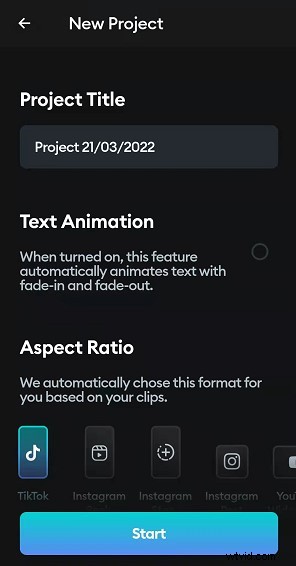
Połącz nowy projekt
Możesz dostosować szczegóły gotowych ustawień w dowolnym momencie podczas procesu edycji.
Główny interfejs Splice jest podzielony głównie na trzy obszary:obszar podglądu, obszar osi czasu i obszar funkcjonalny. Diagram wyświetlania głównego obszaru interfejsu.
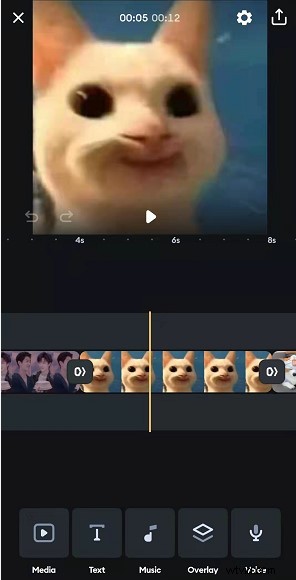
Splice Główny interfejs
Obszar podglądu
Obszar podglądu, jak sama nazwa wskazuje, jest oknem do wyświetlania materiałów i efektów. Jest to podobne do szkła powiększającego, które może kilkakrotnie powiększyć obrazy na osi czasu i efekty w obszarze funkcjonalnym na twoich oczach. Możesz swobodnie wstrzymywać i odtwarzać wideo. Dwa symbole strzałek w lewym dolnym rogu służą odpowiednio do cofania i powrotu. Okno podglądu wyświetla obraz.
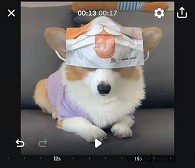
Obszar podglądu złącza
Obszar osi czasu
Obszar osi czasu jest niezbędnym obszarem dla każdego oprogramowania do edycji wideo. W Splice możesz dostosować odstęp czasu, pociągając dwoma palcami. Minimalny odstęp czasu można skrócić do 0,3 s. Kliknij dowolną partycję segmentu i możesz osobno ustawić jej szybkość, filtr, rozmiar, tło, pokaz animacji, kopiować, usuwać i zastępować. Jeśli przyjrzysz się uważnie, zauważysz, że każdy segment na osi czasu będzie oddzielany strzałką. Kliknij strzałkę między dwoma klipami, aby bezpośrednio przejść do ustawień efektu przejścia. Istnieją dziesiątki efektów przejścia wbudowanych w Splice do wyboru. Czas trwania efektu przejścia może trwać od 0,25 do 2 s.
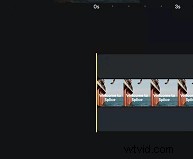
Obszar osi czasu łączenia
Obszar funkcjonalny
Obszar funkcjonalny Splice jest podzielony głównie na pięć części:media, tekst, muzyka, nakładka i głos. Ta szczegółowa klasyfikacja znacznie ułatwia użytkownikom wyszukiwanie i skutecznie skraca czas edycji użytkowników.
Media :Media synchronizują wszystkie materiały, które masz na swoim urządzeniu i które mogą być użyte jako klipy. Po kliknięciu zobaczysz, że automatycznie kategoryzuje Twoje klipy według typów zdjęć lub filmów, co jest dla Ciebie wygodne.
Tekst :Tutaj możesz wprowadzić dowolną liczbę znaków i zmienić je w dowolnym momencie. Możesz dostosować rozmiar, kolor, czcionkę, położenie tła itp. tekstu. Ponadto, zaznaczając tekst na osi czasu, możesz usuwać, dzielić, kopiować itp.
Muzyka :Biblioteka Splice jest podzielona na szesnaście różnych gatunków, takich jak Chill, Groovy, Hip Hop, Romantic, Energetic itp. Każdy gatunek ma 25 utworów. Oczywiście, jeśli nie możesz znaleźć żądanej ścieżki dźwiękowej w bibliotece, Splice umożliwia również przesłanie jej bezpośrednio z urządzenia, a nawet oddzielenie ścieżki dźwiękowej od filmu i przesłanie jej bezpośrednio.
Nakładka :Nakładka warstwy. Utwórz nową warstwę na istniejącej warstwie.
Głos :Twórz narrację i podkłady głosowe. Regulowana prędkość i głośność.
Nie martw się, że nagle zrezygnujesz, Splice zapisze Twoje postępy w czasie rzeczywistym.
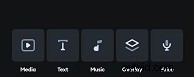
Obszar funkcjonalny splotu
Przejścia
Efekt przejścia może skutecznie poprawić spójność i profesjonalizm filmu. Kiedy zaczniesz używać Splice, przekonasz się, że dodanie efektu przejścia to bardzo prosta sprawa, wystarczy poruszyć palcami. Dotknij symbolu strzałki między dwoma klipami, a opcja przejścia wyskoczy bezpośrednio. Do wyboru są dziesiątki różnych wbudowanych efektów przejścia. Jeśli nie jesteś pewien, który z nich jest bardziej odpowiedni. Możesz bezpośrednio kliknąć efekt, aby wyświetlić jego podgląd. Bardzo wygodne jest również dotknięcie dodanego efektu. Po prostu przesuń pasek efektów do przodu i kliknij Brak. Poniższy zrzut ekranu pokazuje schematyczny diagram Splice dodawania efektu.
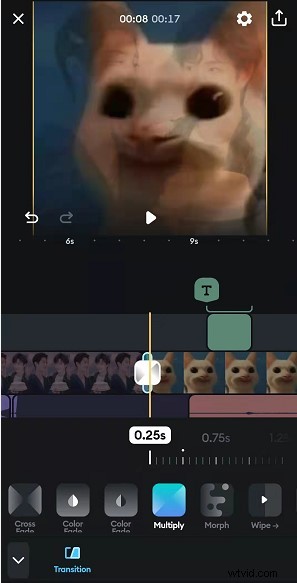
Przejścia łączenia
Obraz w obrazie
Podobnie jak inne oprogramowanie do edycji wideo, Splice może również tworzyć efekty specjalne typu obraz w obrazie. Wystarczy kliknąć opcję Nakładka, aby dodać nową warstwę nad osią czasu. Aby dostosować tę warstwę, po prostu użyj dwóch palców, aby bezpośrednio nacisnąć i przytrzymać nowo dodaną warstwę w interfejsie podglądu, aby ją powiększyć, pomniejszyć, obrócić lub przesunąć. Jednocześnie możesz zmienić długość czasu, aby dopasować ją do całego filmu. Możesz także dodać do niego filtry lub dostosować nasycenie, jasność, wyostrzenie itp.
Efekt ten można również wykorzystać do stworzenia mozaiki maskującej.
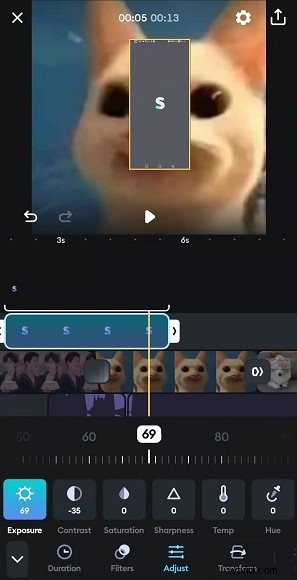
Połącz efekt PIP
Dodaj muzykę
Najbardziej niesamowitą funkcją jest edycja dźwięku. Splice zapewnia taki sam sposób dodawania dźwięku do wideo, jak inne oprogramowanie do edycji wideo. Istnieje inny sposób, który różni się od nich. Po kliknięciu opcji Muzyka i znalezieniu opcji Moja muzyka okaże się, że oprócz przesyłania muzyki lokalnej bezpośrednio do urządzenia dostępna jest również opcja Wyodrębnij z wideo. Co to znaczy? Oznacza to, że możesz bezpośrednio wyodrębnić dźwięk lub muzykę z wideo i dodać je osobno. Jest to bardzo wygodne dla wszystkich redaktorów.
(Ogromna lista bibliotek muzycznych)
Po dodaniu dźwięku zobaczmy, co Splice umożliwia edytorom wideo. Wybierz dźwięk na osi czasu. Pojawi się białe pole, które można wydłużyć lub skrócić, przeciągając strzałki w lewo iw prawo. I naciśnij długo, aż zmieni kolor na pomarańczowy, możesz bezpośrednio przeciągnąć go, aby dostosować jego położenie. Dotknij lekko modułu muzycznego, a u góry pojawią się cztery pola funkcji:Wycisz, Podziel, Duplikuj i Usuń. Kiedy przesuniesz wzrok w dół, znajdziesz więcej funkcji do obsługi. (Notatka jest dołączona na dole każdego pliku audio i możesz bezpośrednio wybrać ten dźwięk, dotykając notatki. Jest to bardzo przydatne w przypadku wielu klipów audio.)
Szybkość :Splice pozwala zwielokrotnić lub spowolnić dźwięk.
Odwróć :Odwróć efekt audio, wzmacniając żywotność wideo.
Zmień :Bezpośrednio zastąp wybrany dźwięk.
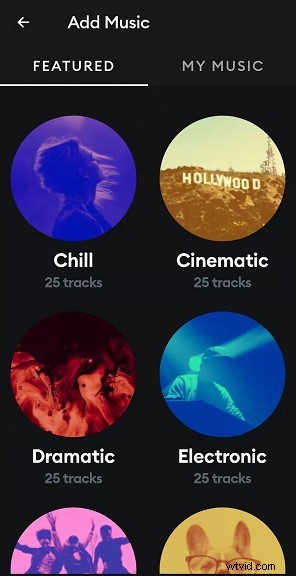
Splice Music Library
Głos
Splice posiada bardzo wygodną funkcję:nagrywanie w czasie rzeczywistym. Niezależnie od tego, czy edytujesz, czy skończyłeś edycję, możesz kliknąć przycisk Głos, aby dodać lektora. A kiedy na niego klikniesz, przekonasz się, że Splice daje ci trzy sekundy na przygotowanie się, aby przypadkowo nie włączyć niektórych dźwięków, gdy nagle rozpocznie się nagrywanie. Ponadto podczas procesu nagrywania można oglądać odtwarzanie obrazu. Pomaga to w bezpośredniej synchronizacji audio i wideo i pozwala uniknąć szeregu późniejszych skomplikowanych operacji. Ta funkcja jest bardzo odpowiednia do tworzenia filmów z dubbingiem lub filmów instruktażowych.
Nagrywanie można zatrzymać w dowolnym momencie.
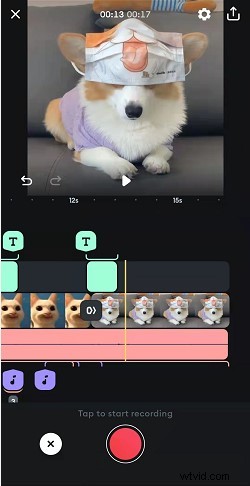
Połącz nagrywanie głosu
Eksportuj i udostępniaj
Ostatnim procesem całego klipu wideo jest eksport. Splice umożliwia eksport gotowych produktów w dowolnym momencie. Po prostu kliknij strzałkę w prawym górnym rogu, a strona eksportu pojawi się bezpośrednio. Tutaj możesz samodzielnie ustawić liczbę klatek na sekundę i rozdzielczość (540p, 720p, 1080p i 4k). Różne rozdzielczości będą miały bezpośredni wpływ na rozmiar finalnego eksportowanego wideo.
Ponadto Splice ma bardzo przyjazne dla użytkownika ustawienie. Ma to na celu umożliwienie użytkownikom bezpośredniego przesyłania produktów wideo na różne platformy społecznościowe za pomocą jednego kliknięcia. Jednak ta operacja opiera się na fakcie, że zapisałeś wideo na filmie aparatu w telefonie komórkowym. Możesz udostępnić go bezpośrednio na Instagramie, Facebooku, YouTube, Vimeo, Message, Snapchat i innych platformach społecznościowych za pośrednictwem Splice.
Wygodna i szybka operacja eksportu i udostępniania.
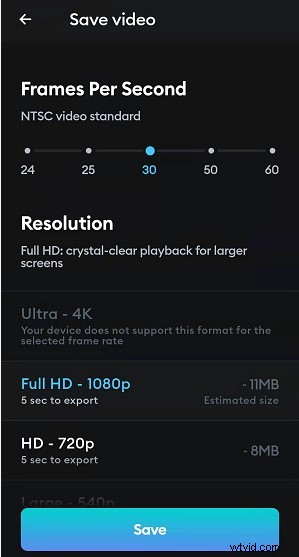
Splice Eksportuj i udostępniaj
Wsparcie urządzenia
Splice to oprogramowanie do mobilnej edycji wideo, które jest odpowiednie dla systemów iOS i Android.
Czy warto subskrybować Splice
W porównaniu z oprogramowaniem do edycji wideo na komputery stacjonarne, Splice znacznie uwolniło ludzi od obciążenia związanego z podróżowaniem. Ponieważ nie wymaga noszenia przez cały czas nieporęcznego laptopa. Splice, jako bardzo prosta aplikacja do edycji wideo, mogą znacznie ułatwić przetwarzanie w edytorach wideo. Jednocześnie, jako mobilny program do edycji wideo, możliwe jest tworzenie w dowolnym miejscu i czasie. Ponadto redaktorzy mogą również nagrywać i edytować produkty wideo, które są satysfakcjonujące w czasie rzeczywistym. To sprawi, że wszyscy redaktorzy poczują się spełnieni.
Wbudowane funkcje Splice Cię nie zawiodą. Możesz przyciąć wideo, dostosować przejście, zmienić prędkość wideo, nagrać narrację, zmienić format wideo (zdjęcia), dodać tekst i inne operacje za pomocą jednego kliknięcia. Wśród nich automatyczne synchronizowanie filmów zgodnie z rytmem muzyki, uzyskiwanie oryginalnych dzieł różnych profesjonalistów, udostępnianie ich na platformach społecznościowych jednym kliknięciem, dodawanie tytułów, tekstów i napisów to tylko niektóre z jego najważniejszych elementów. Pozwala to łatwo rejestrować wspaniałe chwile.
Jeśli jednak chcesz dalej studiować i rozumieć dziedzinę edycji wideo i prowadzić profesjonalne operacje, Splice nadal nie może spełnić twoich wymagań. Niektóre bardziej profesjonalne programy do edycji wideo na komputery stacjonarne, takie jak PR, AE, DaVinci Resolve itp. będą dla Ciebie lepszym wyborem.
Więcej powiązanych artykułów
- 10 najlepszych konwerterów MP4 na MP3
- Najlepsze alternatywy dla Windows Movie Maker
- 3 najlepsze aplikacje do konwersji YouTube na MP3 na iPhone'a
- 10 zalecanych programów Chroma Key
- 12 najlepszych programów do edycji wideo dla YouTube
